15 dicas e truques rápidos do Slack para iniciantes
Publicados: 2021-07-27Você é novo no Slack e quer saber como aproveitar ao máximo essa ferramenta de colaboração? Você está no lugar certo. Existem muitas dicas e truques do Slack que você pode aprender para tornar o trabalho com essa ferramenta mais fácil e produtivo.
Desde editar suas mensagens enviadas até encaminhar seus e-mails de trabalho para o Slack, você pode fazer muito com essa ferramenta.

1. Atualize seu perfil do Slack
Ao entrar no Slack, a primeira coisa a fazer é atualizar seu perfil do Slack. É a partir dessas informações que outros usuários do seu local de trabalho saberão o que você faz na organização. Portanto, você deve adicionar o máximo de informações sobre você em seu perfil.
Você pode acessar seu perfil do Slack selecionando o ícone do seu perfil no canto superior direito do Slack e escolhendo Editar perfil . Aqui, insira seu nome completo, seu nome de exibição, sua função de trabalho, seu número de telefone e seu fuso horário.
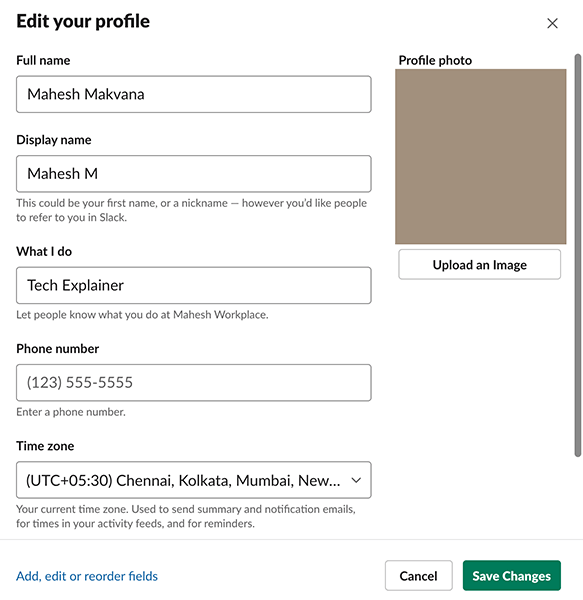
Se desejar, você pode adicionar sua foto de perfil também ao seu perfil. Selecione Salvar alterações quando tiver preenchido seu perfil.
2. Adicionar um status de perfil
Com o status do perfil, você pode permitir que outros membros do workspace saibam o que você está fazendo. Você pode ter qualquer mensagem no seu status do Slack, incluindo emojis. Um uso ideal dessa opção é exibir seu status de trabalho atual.
Por exemplo, se você for um editor e estiver editando algo, poderá adicionar um status que diga Editando para que outras pessoas saibam no que você está trabalhando.
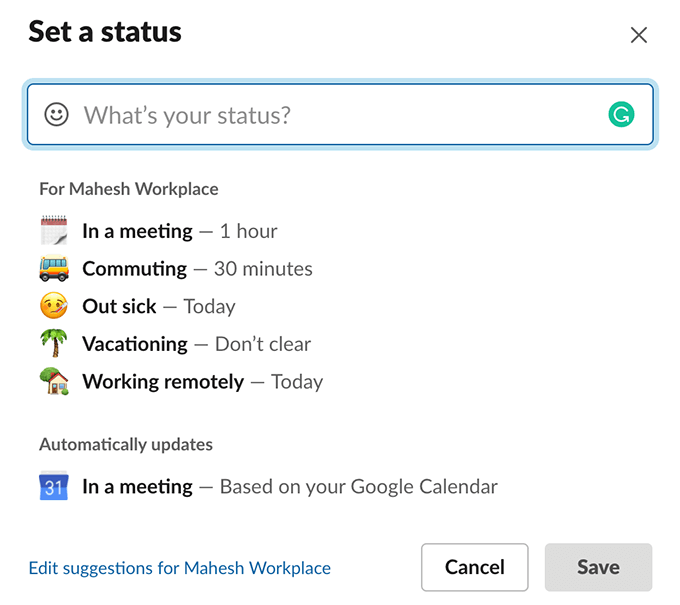
Para atualizar seu status no Slack, selecione o ícone do seu perfil no canto superior direito e escolha Atualizar seu status . Em seguida, insira seu status atual na caixa fornecida e selecione Salvar na parte inferior.
3. Envie uma mensagem a si mesmo
Ao contrário de outros aplicativos de mensagens, o Slack permite enviar e receber mensagens de você mesmo. Para a maioria dos usuários, esse recurso funciona como um diário onde eles anotam seus pensamentos e lista de tarefas.
Você pode usar esse recurso para manter uma lista de suas tarefas, fazer anotações pessoais e salvar anexos.
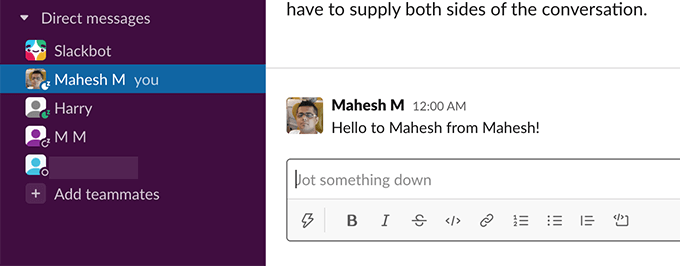
Para usar esse recurso, selecione seu nome na barra lateral esquerda do Slack. Em seguida, digite uma mensagem ou anexe um arquivo e ele será enviado para você.
4. Envie uma mensagem para todos os usuários
O Slack oferece várias opções para enviar uma mensagem para todos em determinados canais. Existem três identificadores que você pode usar para notificar as pessoas em seus canais.
O primeiro é @everyone, que notificará todos os usuários, mas apenas no canal #geral . Este é um canal padrão em que todos são adicionados quando ingressam em um workspace do Slack.
O segundo identificador é @channel . Quando você digita isso seguido de sua mensagem, o Slack envia uma notificação para todos em seu canal sobre sua mensagem. Você deve usar isso para fazer anúncios que se aplicam a todos nesse canal específico.
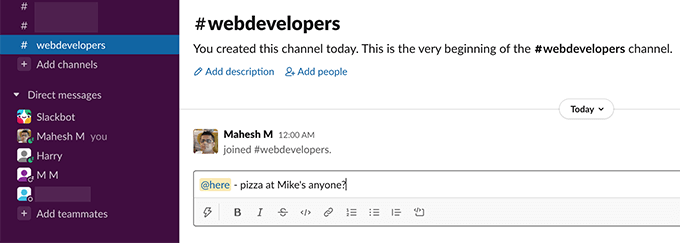
O terceiro identificador é @here . Com isso, você pode notificar apenas os membros ativos em seus canais do Slack. Todos os membros inativos não receberão uma notificação para sua mensagem. Um uso ideal desse identificador é quando você deseja chamar a atenção dos membros online (talvez para pedir às pessoas para almoçar em algum lugar?).
5. Editar mensagens enviadas
Se você acabar enviando uma mensagem com um erro de digitação ou informações incompletas, poderá editar essa mensagem mesmo que ela já tenha sido enviada. O Slack permite modificar as mensagens enviadas e você pode fazer isso com apenas alguns cliques.
Para editar uma mensagem, localize essa mensagem, selecione o menu de três pontos ao lado da mensagem e escolha Editar mensagem .
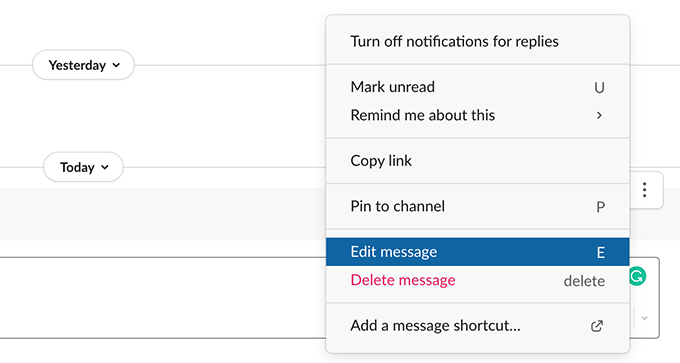
Faça as alterações desejadas em sua mensagem e selecione Salvar alterações .
6. Cite uma mensagem
Com o Slack, você não precisa digitar novamente uma mensagem em um canal se a mensagem já tiver sido postada em algum lugar desse local de trabalho. Você pode simplesmente copiar o link dessa mensagem e colá-lo em qualquer canal que desejar. O Slack incorporará a mensagem em seu canal.
Para obter o link da sua mensagem, passe o mouse sobre a mensagem, selecione o menu de três pontos ao lado da mensagem e escolha Copiar link .
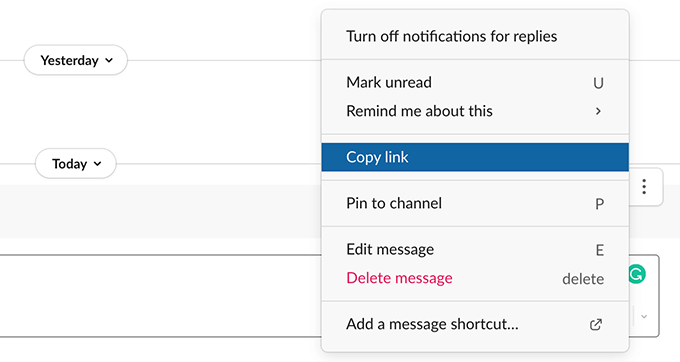
Em seguida, vá para o canal em que deseja repassar a mensagem, clique com o botão direito do mouse na caixa de mensagem e selecione Colar .
7. Crie Lembretes
Se você precisar trabalhar em uma mensagem do Slack, mas não estiver disponível imediatamente, peça ao Slack para criar um lembrete para sua mensagem. Dessa forma, o Slack alerta você sobre sua mensagem após o tempo especificado.
Para criar esse lembrete, passe o mouse sobre a mensagem sobre a qual deseja ser lembrado, selecione o menu de três pontos ao lado da mensagem, selecione Lembrar-me sobre isso e escolha quando deseja receber um lembrete.
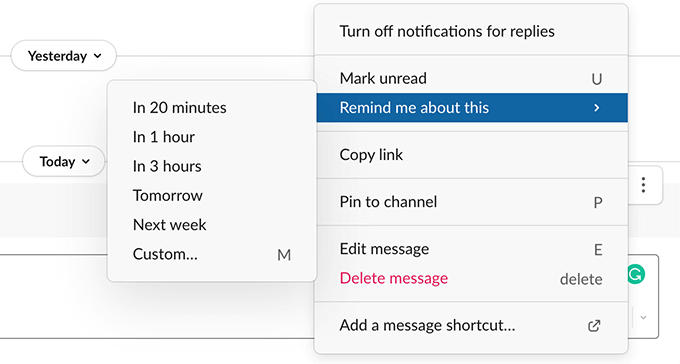
Selecione Personalizado se desejar especificar um horário personalizado para o lembrete.
8. Marcar canais favoritos
Encontrar um determinado canal fica difícil se você tiver vários canais no workspace do Slack. Felizmente, o Slack permite que você crie uma lista de seus canais favoritos e você pode acessar esses canais na barra lateral esquerda do Slack.
Basicamente, você marca seus canais favoritos e o Slack os coloca em uma lista de canais com estrela. Para fazer isso, clique com o botão direito do mouse em seu canal favorito no Slack e escolha Canal estrela no menu.

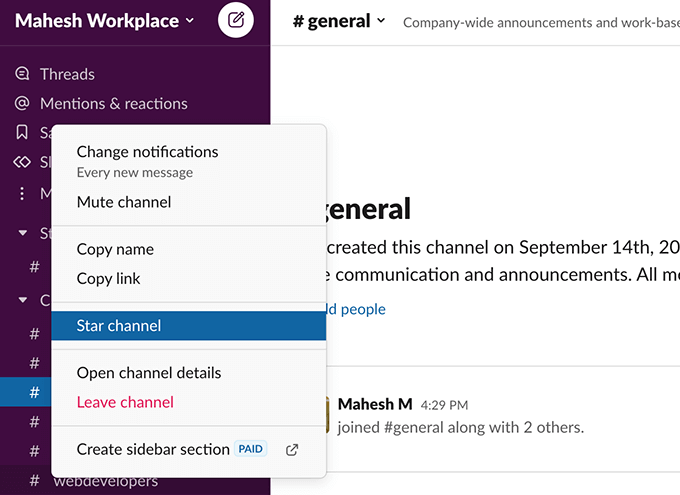
O canal selecionado é adicionado à seção Com estrela na barra lateral esquerda do Slack. Agora você pode acessar convenientemente este canal sem rolar pela lista completa de canais.
9. Use emojis para suas decisões
O Slack tem suporte total para emojis padrão e você pode usá-los para expressar seus sentimentos e emoções em suas mensagens. Além disso, você também pode usar esses emojis para tomar certas decisões.
Por exemplo, se alguém solicitou algo em uma mensagem do Slack, você pode adicionar um determinado emoji a essa mensagem para indicar sua decisão. Se alguém pediu, digamos, aprovação em uma determinada tarefa, você pode adicionar um emoji de marca de seleção a essa mensagem para dar sua aprovação e assim por diante.
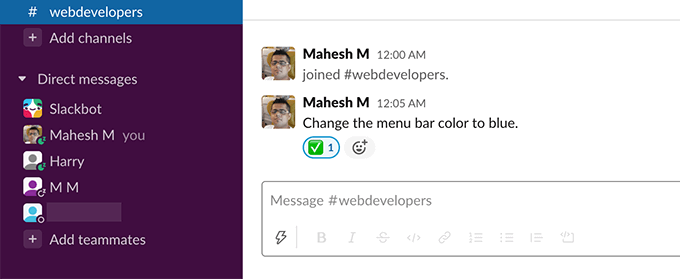
Existem vários emojis que você pode escolher para tomar decisões sem palavras. Apenas certifique-se de que sua equipe saiba qual emoji indica qual decisão.
10. Mude o visual do Slack
Você não precisa viver com a aparência padrão do Slack se não gostar. O Slack é personalizável, o que significa que você pode alterar a aparência da ferramenta ao seu gosto. Existem vários temas que você pode aplicar ao seu workspace Slack.
Para visualizar esses temas no Slack, selecione o ícone do seu perfil no canto superior direito e escolha Preferências . Selecione Temas à esquerda e você verá os temas disponíveis à direita.
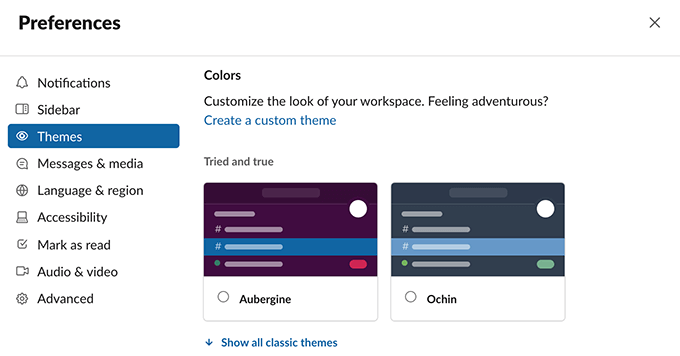
Selecione um tema e o Slack o aplicará a todo o workspace.
11. Acesse e-mails no Slack
O Slack destina-se a substituir os e-mails, mas, para o bem ou para o mal, os e-mails não vão desaparecer tão cedo. Para preencher a lacuna entre e-mails e canais do Slack, a ferramenta permite que você traga seus e-mails para sua conta do Slack.
Aqui está como funciona. O Slack fornece um endereço de e-mail de encaminhamento. Todos os e-mails enviados para este endereço de e-mail ficam disponíveis em sua conta do Slack. Você pode gerar um e-mail de encaminhamento do Slack e configurar sua conta de e-mail real (Gmail, Outlook etc.) para encaminhar todos os e-mails recebidos para este e-mail do Slack.
Para gerar esse endereço de e-mail no Slack, selecione o ícone do seu perfil no canto superior direito e escolha Preferências . Selecione Mensagens e mídia na barra lateral esquerda, role para baixo no painel direito e escolha Obter um endereço de encaminhamento .
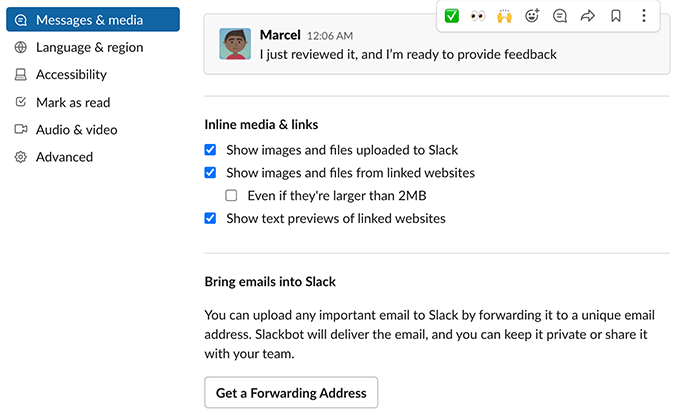
Configure sua conta de e-mail para encaminhar e-mails para seu endereço de e-mail recém-gerado. Você deve encontrar todos os seus e-mails recebidos na seção Slackbot da barra lateral esquerda do Slack.
12. Ativar/desativar notificações do Slack
Você provavelmente não precisa de uma notificação para cada mensagem postada em seu workspace Slack. Para combater as notificações, o Slack permite que você defina suas configurações de alerta como quiser. Você pode escolher quais notificações deseja receber e quando para sua conta do Slack.
Você pode até criar agendamentos de notificação para que o Slack não envie alertas de vez em quando.
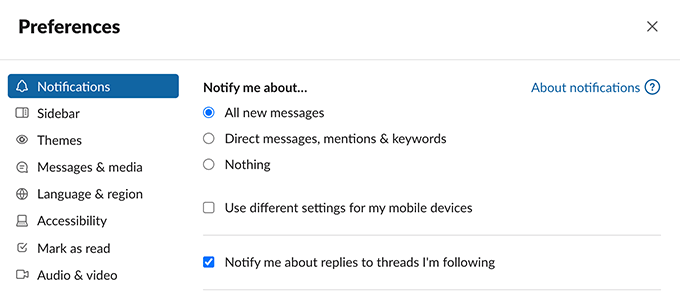
Para alterar as notificações do Slack, selecione o ícone do seu perfil no canto superior direito e escolha Preferências . Selecione Notificações na barra lateral esquerda. No painel direito, configure várias opções para suas notificações do Slack.
13. Ativar/Desativar Não Perturbe no Slack
Há momentos em que você não quer ser incomodado por nenhuma notificação do Slack. Nesses casos, o modo não perturbe do Slack pode ajudá-lo.
Este modo pausa suas notificações pelo tempo que você quiser. Você pode ativar e desativar manualmente o modo sempre que quiser.
Para acessar essa opção no Slack, selecione o ícone do seu perfil no canto superior direito e escolha Pausar notificações . Em seguida, selecione por quanto tempo você deseja manter o modo ativado.
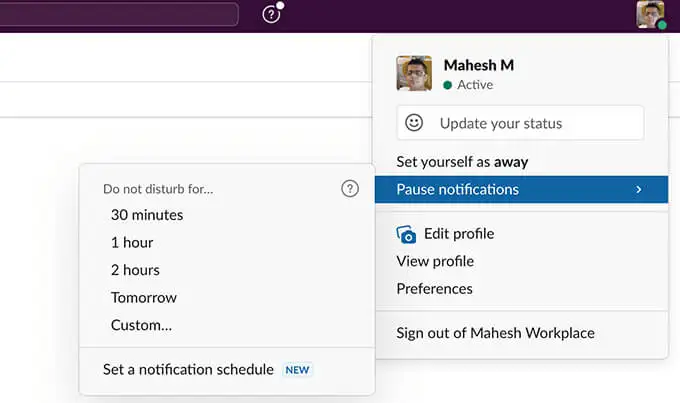
Para desativar o modo não perturbe e retomar suas notificações, abra o mesmo menu Pausar notificações e escolha Desativar .
14. Estenda as funções do Slack com aplicativos
O Slack provavelmente não é a única ferramenta online que você usa. Você pode usar o Google Drive, Trello e vários outros aplicativos para suas tarefas, e o Slack está ciente disso.
Para ajudá-lo a trazer os dados desses aplicativos para o workspace, o Slack permite que você integre seus aplicativos favoritos à sua conta. Depois de adicionar um aplicativo, você pode usar muitos dos recursos desse aplicativo na sua conta do Slack.
O Slack é compatível com vários aplicativos populares, incluindo Google Drive, Trello, Twitter, Zoom e assim por diante. Para ver a lista de aplicativos, selecione Mais > Aplicativos na barra lateral esquerda do Slack.
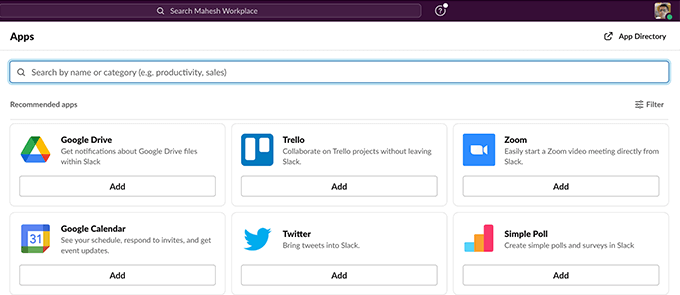
Em seguida, selecione Adicionar abaixo do aplicativo que você deseja integrar ao seu workspace.
15. Visualize sua análise do Slack
O Slack mantém um registro de todas as atividades que acontecem em seu workspace e você pode acessar essas informações na ferramenta de análise da ferramenta. A análise do Slack fornece as estatísticas do seu workspace, como o número de pessoas ativas e quais mensagens estão sendo trocadas.
Você pode acessar essa ferramenta selecionando o nome do workspace no canto superior esquerdo do Slack e escolhendo Ferramentas > Analytics .
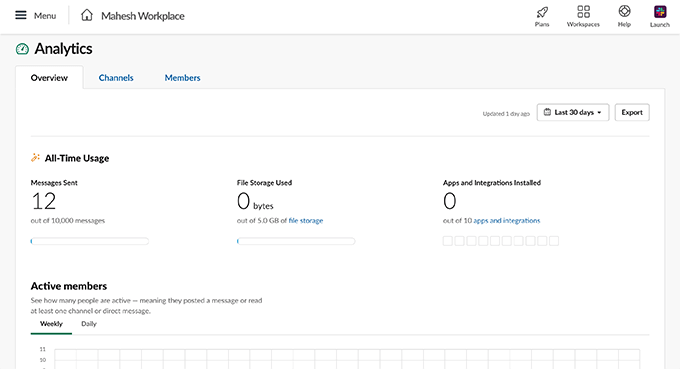
E essas foram algumas das dicas úteis do Slack que achamos que você deveria aprender para aproveitar ao máximo essa ferramenta!
